Kết quả bốc thăm chia bảng World Cup 2026: Anh em thấy bảng nào là bảng tử thần?
Adblocker detected! Please consider reading this notice.
We've detected that you are using AdBlock Plus or some other adblocking software which is preventing the page from fully loading.
We need money to operate the site, and almost all of it comes from our online advertising.
Please add vn-z.vn to your ad blocking whitelist or disable your adblocking software.
All the knowledge we share is completely free. If you are willing, please support us here.
You are using an out of date browser. It may not display this or other websites correctly.
You should upgrade or use an alternative browser.
You should upgrade or use an alternative browser.
Thảo luận Windows 10 EnterpriseS, G (Non-Official) Project
- Thread starter dungltcd
- Ngày gửi
Hoang Phuc Dinh
Rìu Sắt

nếu cấu hình bình thường mà ko có tpm/secure boot thì make iso của build đấy rồi cài bằng winntsetup ở môi trường cmd trong recovery mode hoặc biết cài bằng dism thì cài, chọn 2 cái đấy thôi, được cái là bypass TPM 2.0/Secure Boot.Check Update thấy có Build 22593.1(ni_release) tính gian gian díu díu mập mờ để up lên. ai dè bác MIC nói ''nhà mày nghèo thôi ở lại đi con ,Build này dành cho nhà có điều kiện nhá'' năn nỉ mãi rất khoát không cho lên Build mới,bùn 5 phút. có cổng sau không bác @dungltcd
dungltcd
Lạt Ma
Từ 22581.1==>22581.100==>22581.200 update bằng gói LCU==>Bypass OKCheck Update thấy có Build 22593.1(ni_release) tính gian gian díu díu mập mờ để up lên. ai dè bác MIC nói ''nhà mày nghèo thôi ở lại đi con ,Build này dành cho nhà có điều kiện nhá'' năn nỉ mãi rất khoát không cho lên Build mới,bùn 5 phút. có cổng sau không bác @dungltcd
Từ 22581.200==>22593.1 là Upgrade version , Windows sẽ phải download gần như cả ISO về để cài mới, HĐH cũ sẽ lưu vào một thư mục Windows.old, Bypass not OK.
Cách này cũng giống như bạn Download ISO về kích Setup.exe rồi chọn Upgrade và Keep everything, In-place Upgrade (bypass ok)
22593.1 hiện không bật được Tab Explorer, 2-3 hôm nữa có 22593.100 thì lên !
Sửa lần cuối:
dungltcd
Lạt Ma
Cài mới thì có nhiều cách bypass như bypass vào ISO, bypass vào boot.wim, hay bằng file Autounattend.xml hoặc bypass trực tiếp vào file Install.wim(cách này dễ nhất), hoặc chạy Setup.exe ở chế độ Server installer.nếu cấu hình bình thường mà ko có tpm/secure boot thì make iso của build đấy rồi cài bằng winntsetup ở môi trường cmd trong recovery mode hoặc biết cài bằng dism thì cài, chọn 2 cái đấy thôi, được cái là bypass TPM 2.0/Secure Boot.
Không muốn bypass thì cài bằng WinNTsetup, Dism, Dism+++, Wimlib, Win2HDD....những thứ có thể bung thẳng file install.wim vào ổ cứng.
Upgrade thì khác !
nho nguoi
Rìu Chiến Bạc

oke bácTừ 22581.1==>22581.100==>22581.200 update bằng gói LCU==>Bypass OK
Từ 22581.200==>22593.1 là Upgrade version , Windows sẽ phải download gần như cả ISO về để cài mới, HĐH cũ sẽ lưu vào một thư mục Windows.old, Bypass not OK.
Cách này cũng giống như bạn Download ISO về kích Setup.exe rồi chọn Upgrade và Keep everything, In-place Upgrade (bypass ok)
22593.1 hiện không bật được Tab Explorer, 2-3 hôm nữa có 22593.100 thì lên !
Thử xem có được ko ??Bác Dungltsc hướng dẫn em cách bypass khi upgrade win đi, có ver mới ra e toàn phải cài mới vì máy cấu hình thấp.
tải về
Bỏ qua kiểm tra TPM để cài đặt bản cập nhật Windows 11
- Truy cập trang tải xuống Universal MediaCreationTool .
- Tải xuống và giải nén tệp lưu trữ MediaCreationTool.bat-main.zip .
- Chuyển đến thư mục bypass11 .
- Nhấp chuột phải vào tệp Skip_TPM_Check_on_Dynamic_Update.cmdvà chọn " Chạy với tư cách quản trị viên ".
- Nếu bạn thấy thông báo "Windows đã bảo vệ máy tính của bạn", hãy chọn "Thông tin khác"> "Vẫn chạy".
- Xác nhận lời nhắc Kiểm soát tài khoản người dùng (UAC).
- Một cửa sổ nhắc lệnh sẽ mở ra, theo sau là cửa sổ PowerShell xác nhận rằng các thay đổi đã được áp dụng cho vành xác thực TPM để cài đặt các bản cập nhật.
-
Để loại bỏ các thay đổi do tập lệnh thực hiện, bạn phải chạy lại tập lệnh Skip_TPM_Check_on_Dynamic_Update.cmd.
Cám ơn bác Sec0, để ra biuld mới em thử.Thử xem có được ko ??
tải về
Bỏ qua kiểm tra TPM để cài đặt bản cập nhật Windows 11
- Truy cập trang tải xuống Universal MediaCreationTool .
- Tải xuống và giải nén tệp lưu trữ MediaCreationTool.bat-main.zip .
- Chuyển đến thư mục bypass11 .
- Nhấp chuột phải vào tệp Skip_TPM_Check_on_Dynamic_Update.cmdvà chọn " Chạy với tư cách quản trị viên ".
- Nếu bạn thấy thông báo "Windows đã bảo vệ máy tính của bạn", hãy chọn "Thông tin khác"> "Vẫn chạy".
- Xác nhận lời nhắc Kiểm soát tài khoản người dùng (UAC).
- Một cửa sổ nhắc lệnh sẽ mở ra, theo sau là cửa sổ PowerShell xác nhận rằng các thay đổi đã được áp dụng cho vành xác thực TPM để cài đặt các bản cập nhật.
Để loại bỏ các thay đổi do tập lệnh thực hiện, bạn phải chạy lại tập lệnh Skip_TPM_Check_on_Dynamic_Update.cmd.
Xem phần đính kèm 32901
thaolegend
Rìu Sắt

có thể chặn update drivers được không các bác, laptop của em bị chết VGA, cài driver iGPU được lúc win tự động cài driver VGA là lại xanh màn
Computer Configuration –> Administrative templates -> Windows components -> windows update
nếu là win 11 thì cái dòng do not include ... này nó nằm ở thư mục cuối cùng trong phần windows update
enabled nó lên xong restart máy lại là xong
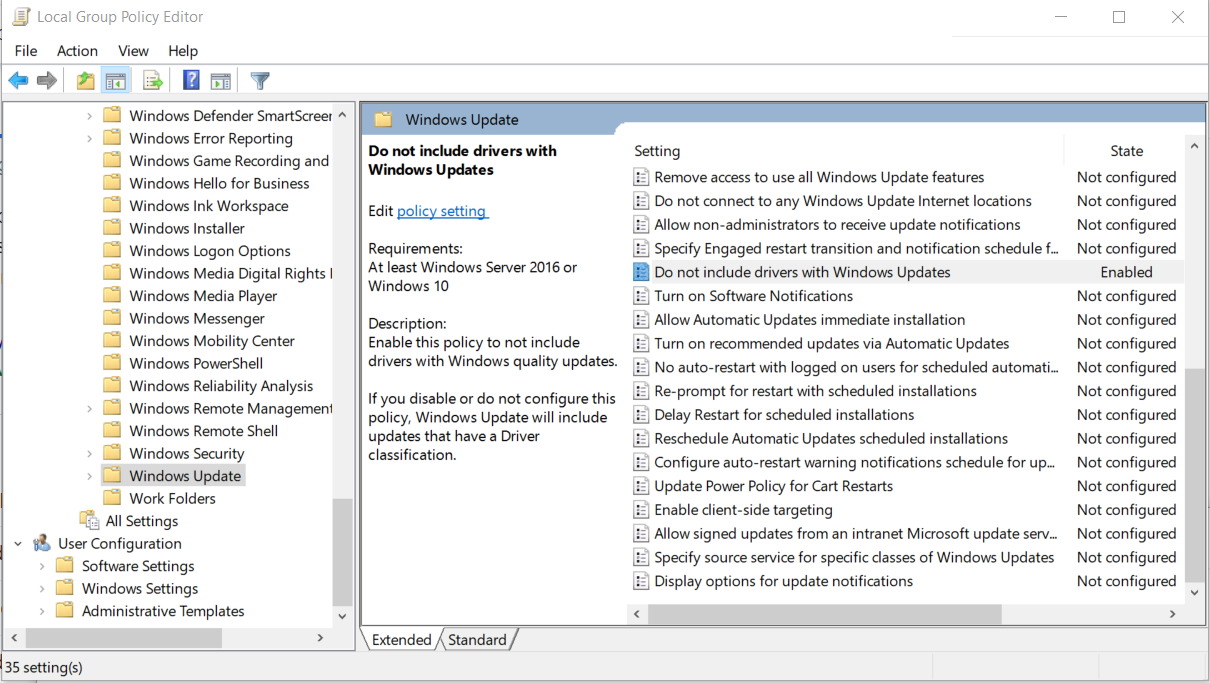
cảm ơn bác tí em về thử xemComputer Configuration –> Administrative templates -> Windows components -> windows update
nếu là win 11 thì cái dòng do not include ... này nó nằm ở thư mục cuối cùng trong phần windows update
enabled nó lên xong restart máy lại là xong
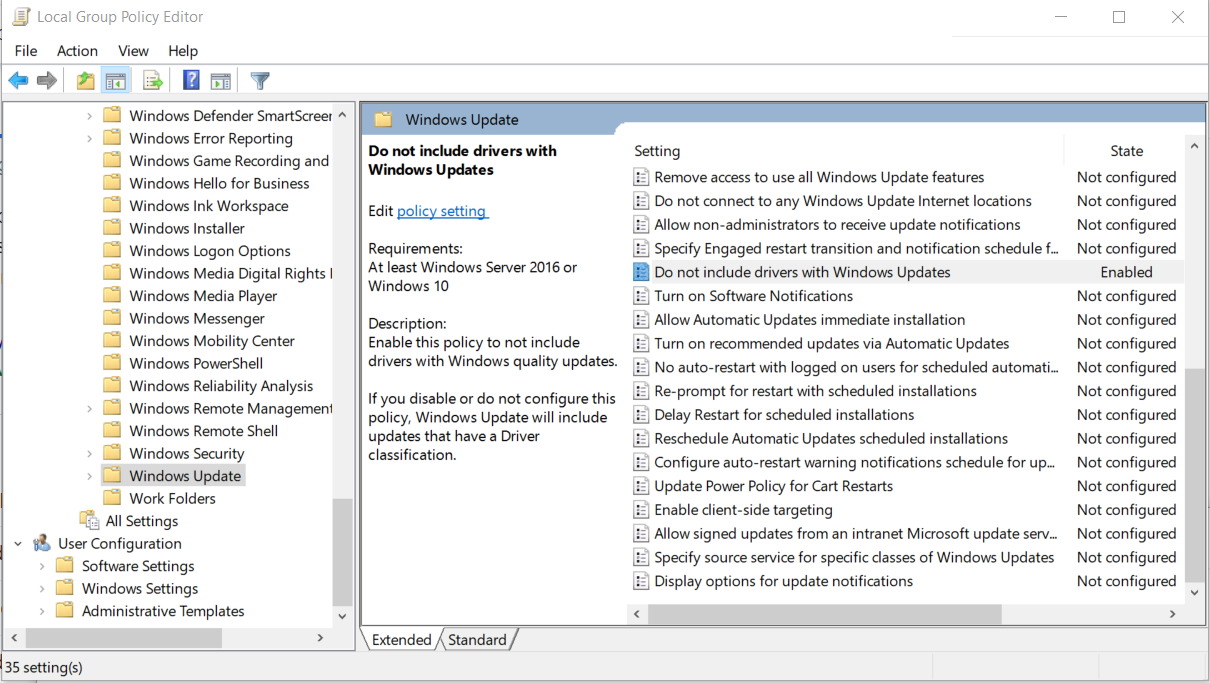
nhatxd2501
Gà con

xin lỗi vì coment lộn topic
Sửa lần cuối:
Mình xin lệnh Dism để lên ver với. Thanks(RP channel) LCU-customized for EnterpriseS, IoTenterpriseS KB5012643-x64, 22000.651
Mã:https://ejzkz-my.sharepoint.com/:f:/g/personal/ygeep_ejzkz_onmicrosoft_com/Eh2OgfYQ6Q9Gh1iUM9mlgAwBwDNecJdmWetgvDWpEII1eQ?e=phrXS1
Xem phần đính kèm 33087
*Dism offline trong winRE
wikikip
Rìu Sắt

Mình xin lệnh Dism để lên ver với. Thanks
1. Tải file msu về
2. Đổi tên file msu đã tải thành file dễ nhớ. Ví dụ "Windows10.0-KB5012643-x64-Customized.msu" thành "651.cab"
3. Copy file đã đổi tên vào ổ đĩa khác ngoài ổ cài win (paste vào thư mục gốc của ổ đĩa đó nhé, mục đích là gõ lệnh cho nhanh, dễ nhớ)
4. Nhấn và giữ Shift đồng thời kích vào nút Start (nút biểu tượng windows) chọn Restart để vào WinRE
5. Chọn Troubleshoot, Advanced options, chọn Command Prompt (cmd)
6. Tại dấu nhắc Cmd gõ notepad (mục đích là để xác định tên ổ đĩa cài win khi vào WinRE) sau đó close notepad
7. Tại dấu nhắc cmd gõ lệnh sau để DISM file 651.msu
Dism /image:X:\ /add-package /packagepath:Y:\file.msu /ScratchDir:X:\Windows\temp\
X là phân vùng chứa windows
Y:\file.msu phân vùng chứa file customized ví dụ: D:\651.msu
Sửa lần cuối:
tronguno
Búa Gỗ

sao em cài bản này cắm mạng lan nó không nhận ạ. win 11 thì nó lại nhận btWindows 10 IoT Enterprise LTSC 2021 With Store build 19044.1379.
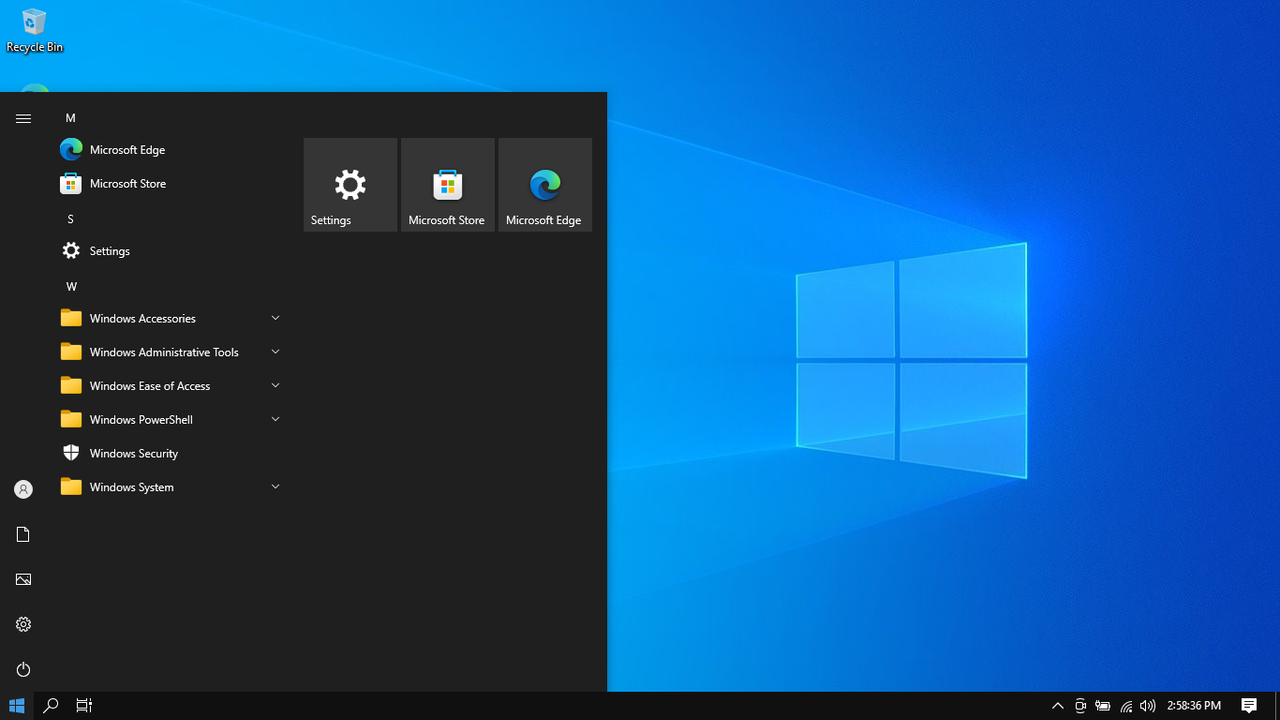
Info
Mã:19044.1379.21h2.IoTEnterpriseS_X64_en-US.iso 4.4GB 3829d3ef59dee438e429bc89dc1d1cfea15f2440 (SHA1)
*** Hidden text: cannot be quoted. ***
quang12345
Búa Đá Đôi

thì thiếu driver, tự tải thủ công về add vào hoặc xài bản 10 chính chủ của m$ hoặc bản OEM theo laptopsao em cài bản này cắm mạng lan nó không nhận ạ. win 11 thì nó lại nhận bt
tronguno
Búa Gỗ

bác cho xin phần mềm tải driver đầy đủ ạ. em dung pcthì thiếu driver, tự tải thủ công về add vào hoặc xài bản 10 chính chủ của m$ hoặc bản OEM theo laptop
Nghe nói, ngày 19/4/2022 vừa qua, anh Mic phát hành bản Windows 10 21H2 ổn định nhất.
Ko biết build mới nhất đó là từ build nào, nhưng gần nhất là 12/04/2022, nên có thể là 190xx.1645 (KB5012599).
Được build mới nhất, mình thấy có vẻ ổn hơn là up lên từ các build v21H2.19044.1288/1379/1387.
Bạn @dungltcd có thể nghiên cứu 1 build mới nhất cho IoT EntS/EntS cho ae ko nhỉ! ))
))
Ko biết build mới nhất đó là từ build nào, nhưng gần nhất là 12/04/2022, nên có thể là 190xx.1645 (KB5012599).
Được build mới nhất, mình thấy có vẻ ổn hơn là up lên từ các build v21H2.19044.1288/1379/1387.
Bạn @dungltcd có thể nghiên cứu 1 build mới nhất cho IoT EntS/EntS cho ae ko nhỉ!
Bài Viết Mới
-
Thử nghiệm, Robot hình người Zhongqing T800 đá CEO của chính mình ngã nhào xuống đất
- Started by VNZ-NEWS
- Trả lời: 0
-
Miễn phí bản quyền EaseUS Video Editor Pro, phần mềm biên tập chỉnh sửa video chuyên nghiệp
- Started by VNZ-NEWS
- Trả lời: 0
-
82,7 tỷ USD, Netflix chính thức công bố kế hoạch thâu tóm Warner Bros
- Started by VNZ-NEWS
- Trả lời: 3




